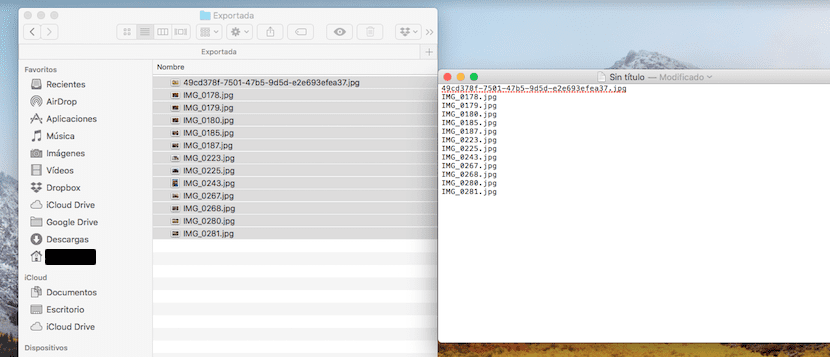
Ang operating system ng Mac ay magkasingkahulugan sa pagiging produktibo. Kahit na ang ilang mga pag-andar hindi mo maaaring gamitin ang mga ito halos hindi kailanman. Kahit na, nakakatuwang malaman ang maliliit na pagpapaandar na nagbibigay-daan sa iyo upang mapabuti ang iyong daloy ng trabaho, at makatipid ng oras sa mga paulit-ulit na pagpapaandar na ito.
Ito ang kaso sa palabas ngayon. Sa ang ilang mga gawain ay nangangailangan ng pag-alam sa lahat ng mga file na nilalaman sa isang Finder folder. Halimbawa, ang mga kalakip na e-mail o dokumento sa isang direktoryo. Sa pagpapaandar na ito hindi mo na makukuha muli ang screen upang mai-save ang nilalaman nito.
Dahil sa ang screen capture ay hindi produktibo para sa iba't ibang mga kadahilanan. Una, ang pag-save ng nilalaman ng nakunan ng imahe ay nangangailangan ng higit na kapasidad. Pangalawa, hindi namin mai-edit ang listahan, maliban kung markahan mo ang imahe. At bilang hango ng pangalawa, hindi namin maaaring maghanap ang file. Ang lahat ng ito ay nalulutas sa pamamagitan ng pagkopya ng nilalaman ng mga file sa payak na teksto tulad ng TextEdit.
Upang magawa ito, dapat nating isagawa ang mga sumusunod na aksyon:
- Una, binubuksan namin ang Finder at pipiliin namin ang mga file at folder kung ano ang nais naming isama.
- Ngayon kailangan natin kopyahin ang mga napiling file sa karaniwang paraan: I-edit at Kopyahin, o ang keyboard shortcut cmd + C
- Ngayon maglaro buksan ang TextEdit.
- Piliin Bagong Dokumento.
- Ngayon ay dapat mong sundin ang sumusunod na ruta: kagustuhan (sa pamamagitan ng pag-click sa teksto na «TextEdit» sa task bar - Bagong Dokumento - Format - suriin ang pagpipiliang Lumikha Plain na teksto.
- Isara ang TexEdit at muling buksan.
- I-paste ang nilalaman na mayroon ka sa clipboard, kasama ang: I-edit at I-paste, alinman sa kanang pindutan I-paste o ang keyboard shortcut cmd + V
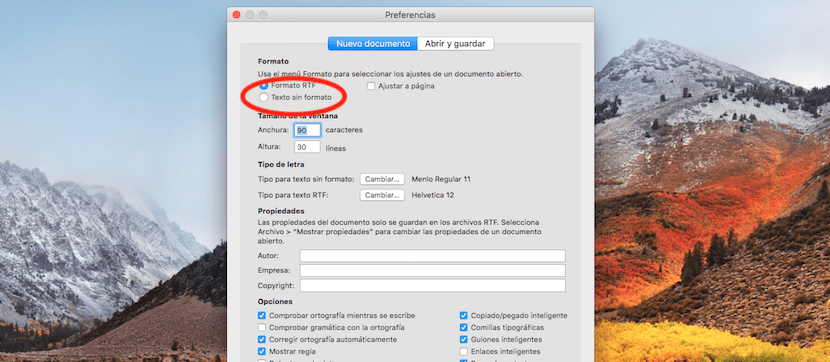
Ang isa pang pagpipilian ay ilipat sa TextEdit ang buong listahan ng mga file, kabilang ang bago ang pangalan, ang buong file path. Upang magawa ito, kailangan mo lamang i-drag ang mga file mula sa Finder sa bagong dokumento ng TextEdit. Mahalagang isagawa ang pagpapaandar na ito bilang Plain TextKung hindi man, susubukan ng macOS na ipasok ang mga nilalaman ng file sa dokumento ng TextEdit.
Kung ang listahang ito nais mong ilipat ito sa ibang lugar, dapat mo munang piliin ang na-paste na teksto at kopyahin ito sa bagong app. Kung hindi man, maaari itong bigyang kahulugan na nais naming magsingit ng isang kopya ng mga file.